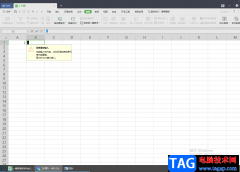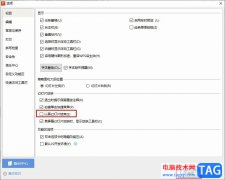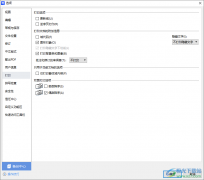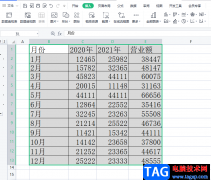越来越多的用户很喜欢使用wps软件,给用户带来了许多的便利,在wps软件中用户可以编辑不同类型的文件,满足了
用户多样的编辑需求,因此wps软件的身影可以在用户的电脑上看到,显然已成为必备的办公软件了,当用户在使用这款办公软件时,为了避免出现文件未保存消失不见的情况,用户可以设置软件定时备份,这个问题应该怎么来操作实现呢,其实用户可以在软件中找到本地备份设置窗口并点击其中的定时备份,接着设置好自己需要的备份时间即可解决问题,那么接下来就让小编来向大家分享一下wps软件设置定时备份的方法步骤吧,希望用户在看了小编的教程后,能够从中获取到有用的经验。
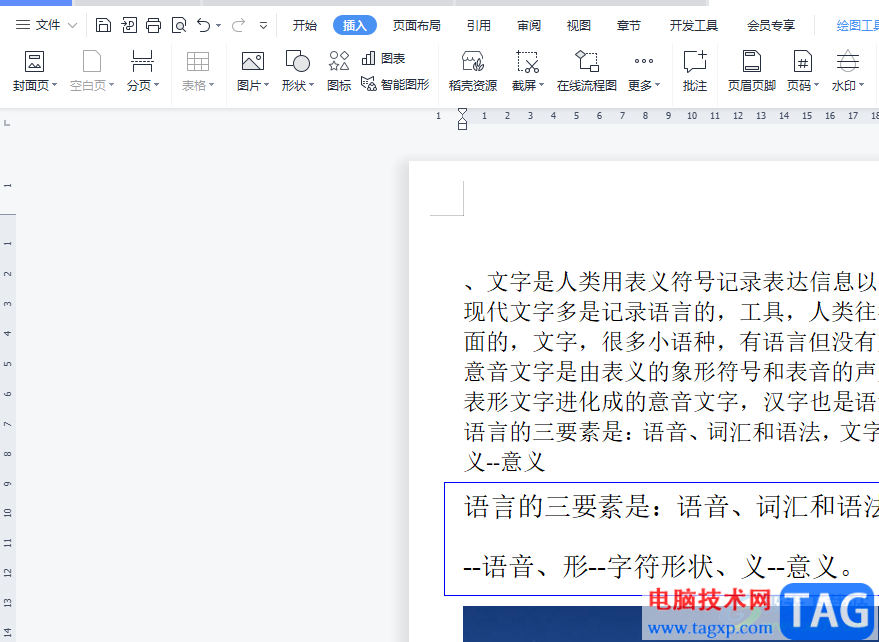
方法步骤
1.用户在电脑桌面上打开wps软件,并新建文件进入到编辑页面上来进行设置
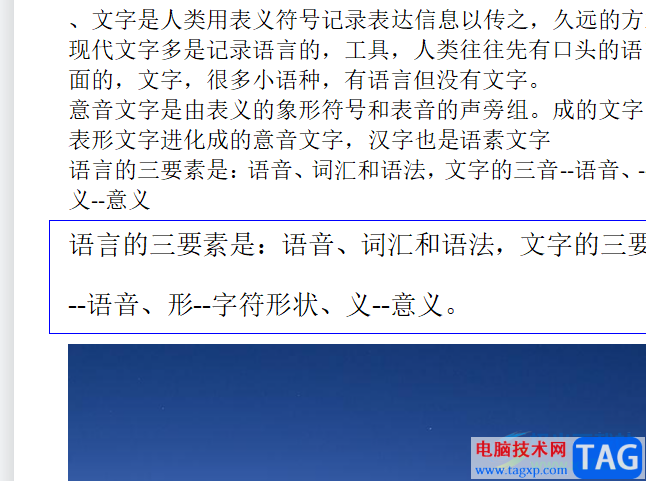
2.接着用户点击页面左上角处文件的三横图标,在显示出来的下拉菜单中用户选择备份与恢复选项
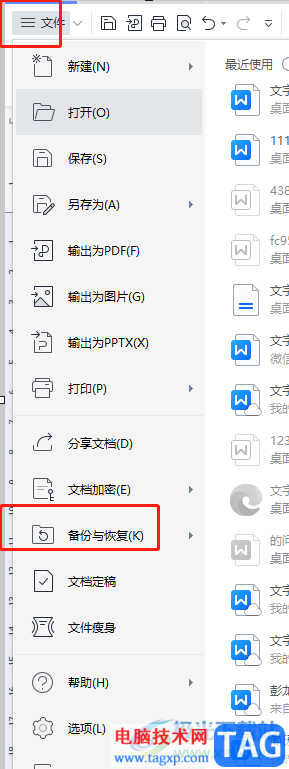
3.这时会在右侧弹出相关的选项卡,用户直接点击备份中心选项,将会打开备份中心窗口
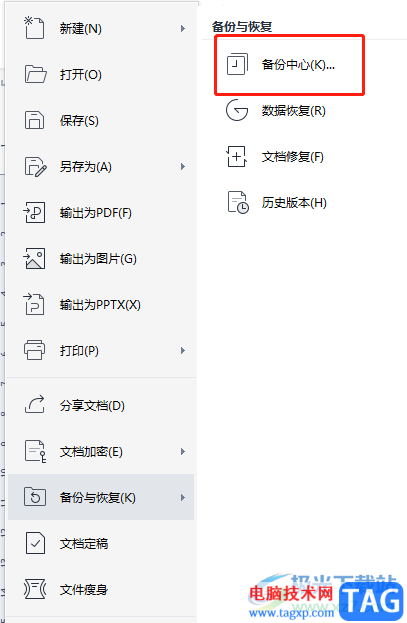
4.用户在打开的备份中心窗口中,需要点击其中的本地备份设置选项
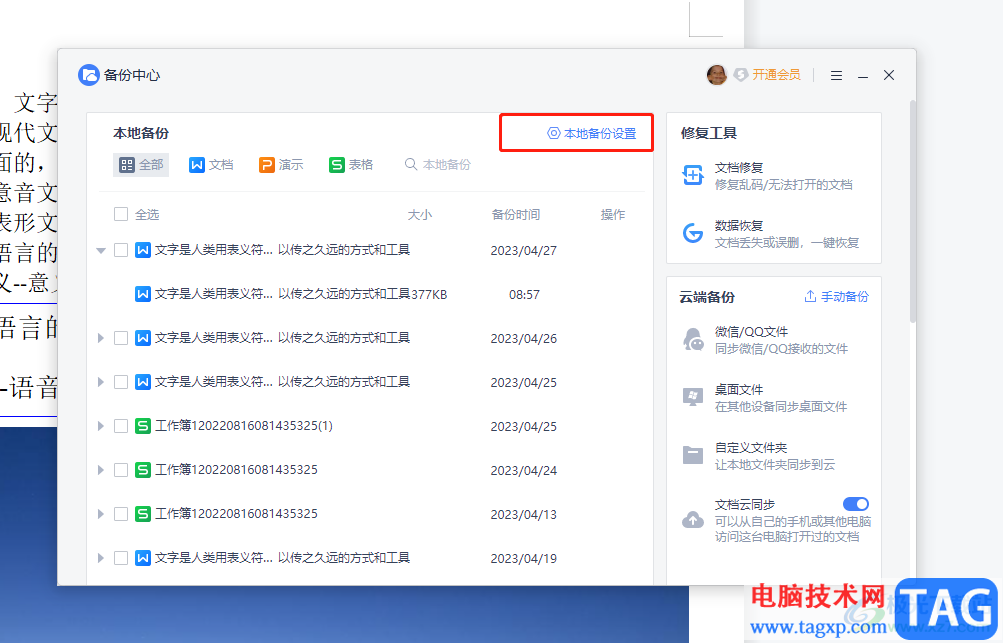
5.将会弹出本地备份设置窗口,用户直接点击定时备份选项并设置好时间间隔即可解决问题
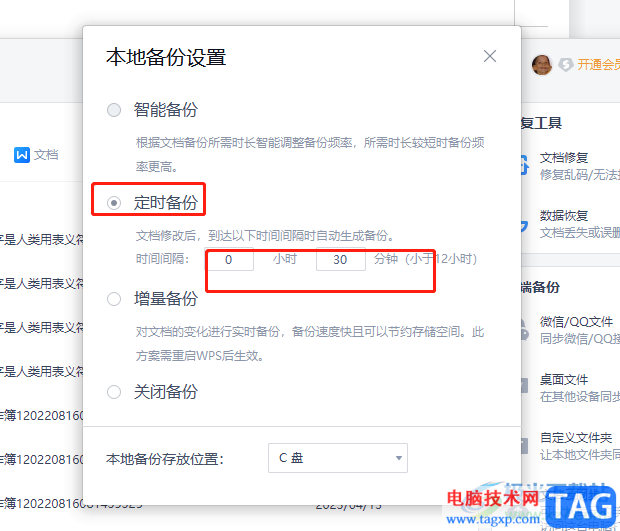
wps软件的出现让用户可以更加便捷简单的完成文件的编辑任务,当用户在使用这款办公软件时,可以设置好软件的定时备份功能,这样可以有效避免电脑死机突然关闭,导致文件消失不见的情况,整个操作过程是很简单的,因此感兴趣的用户快来看看小编整理出来的教程吧。